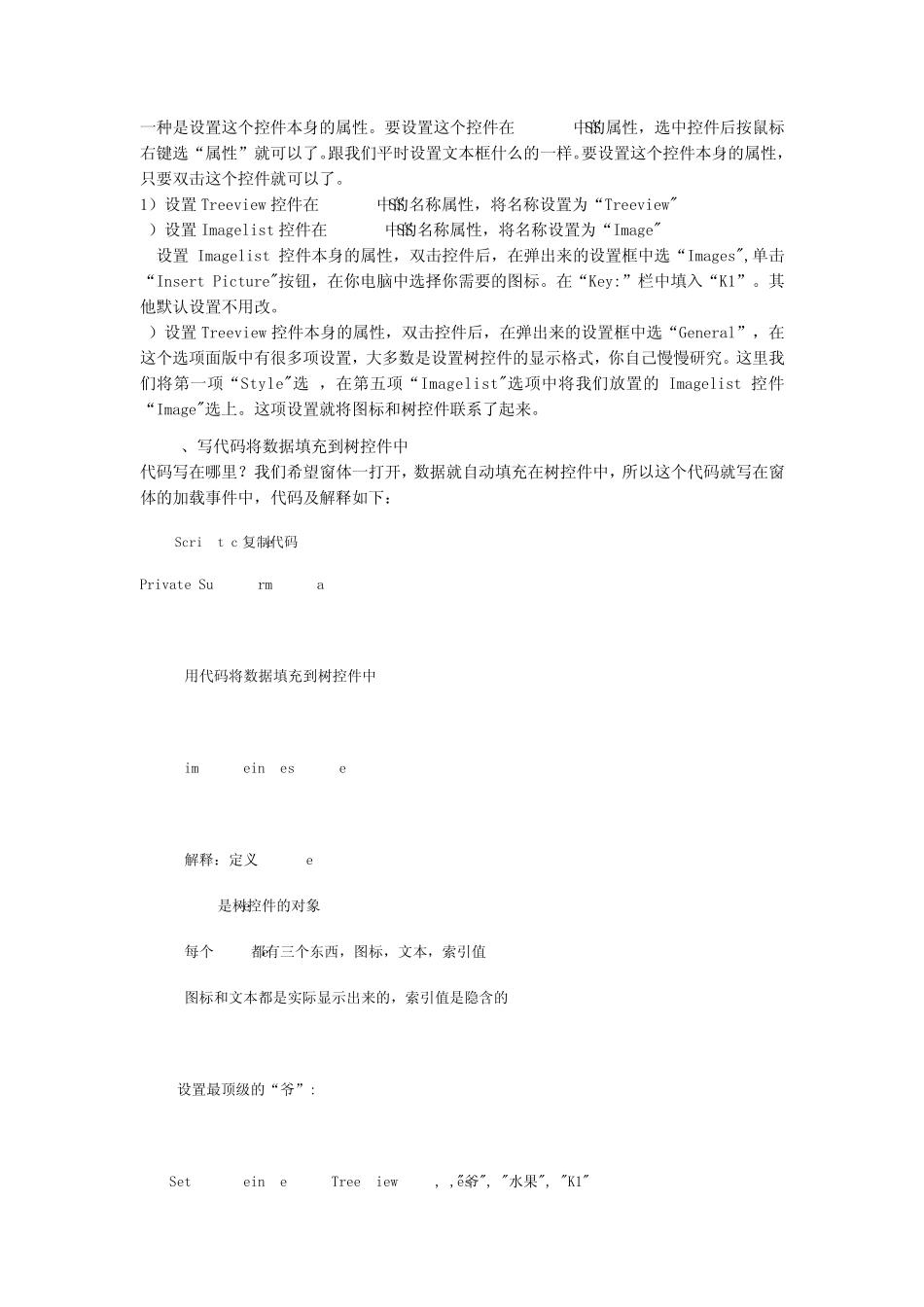热身: 理解层级概念,层级理论上可以有无限级,一般用到四,五级也够用了。最上级的只能有一个,我们把它叫做“爷”,接下来是“父”,再是“子”,再是“孙”,接下来是“曾孙”......,汇总如下:“爷,父,子,孙,曾孙”,这里是5级关系,除了“爷”只能有一个外,其余可以有无限个。记住这些,下面要用。 第一小时:学习直接用代码将数据填充到树控件中。 为什么要先学习直接用代码将数据填充到树控件中?因为这种方法是最简单的,代码也最容易理解,学习树控件,先将这个学会,已经掌握了一半,所以先不要急着想怎么将表中的数据填充到树控件中,在第一小时里,树控件和表完全没有关系。 目的:我们要在树控件中建立如下的一个3层级关系 水果 | |__苹果 | |__红富士 | |__国光 | |__葡萄 |__红提子 |__青提子 解释:水果包含2种,一种是苹果,一种是葡萄,苹果又包含2种,一种是红富士,一种是国光,葡萄也如此。 在这里:“爷”是水果,“父”是苹果,葡萄,“子”是红富士,国光,红提子,青提子。概括如下: 爷(只能有一个):水果 父(这里有2个):父1:苹果;父2:葡萄 子(这里有4个):子1:红富士(父1苹果的子);子2:国光(父1苹果的子);子3:红提子(父2葡萄的子);子4:青提子(父2葡萄的子) 1、新建一个窗体,在窗体上放置两个控件,一个是 Treeview,一个是 Imagelist 如何找到这两个控件? Treeview 控件在“工具箱”的榔头加扳手图标(其他控件)中选“Microsoft Treeview Control,Version 6.0" Imagelist 控件在“工具箱”的榔头加扳手图标(其他控件)中选“Microsoft Imagelist Control,Version 6.0" Treeview 控件大家 都 明 白 干 什么用的,Imagelist 控件是干 什么用呢 ?原 来这个控件是放图标用的,如果你 想在树控件中显 示 图标的,这个图标都 将储 存 在 ImageList控件中。 2、设 置这两个控件的属 性 首 先要讲 清 楚 控件的属 性 设 置有2种,一种是设 置这个控件在 ACCESS中的属 性 ,比 如名 称 等 。一种是设置这个控件本身的属性。要设置这个控件在ACCESS中的属性,选中控件后按鼠标右键选“属性”就可以了。跟我们平时设置文本框什么的一样。要设置这个控件本身的属性,只要双击这个控件就可以了。 1)设置Treeview 控件在ACCESS中的名称属性,将名称设置为“Treeview" 2)设置Imagelist 控件在ACCESS中的名称属性...